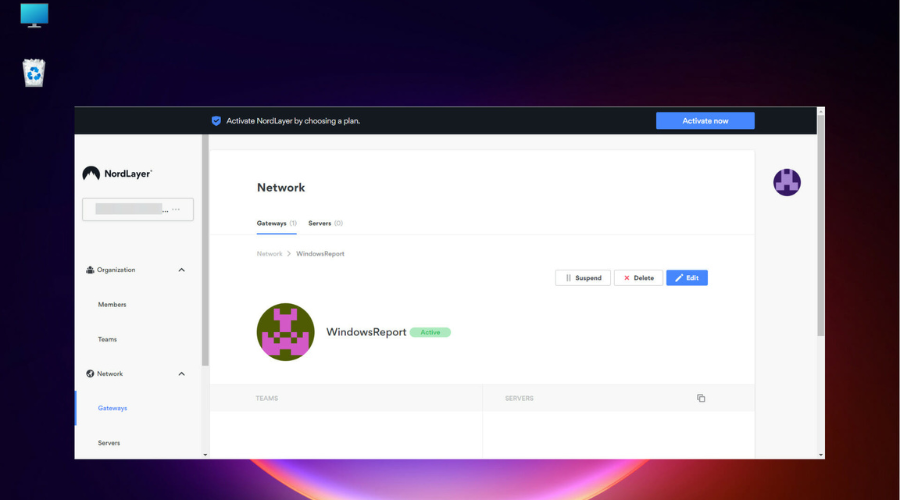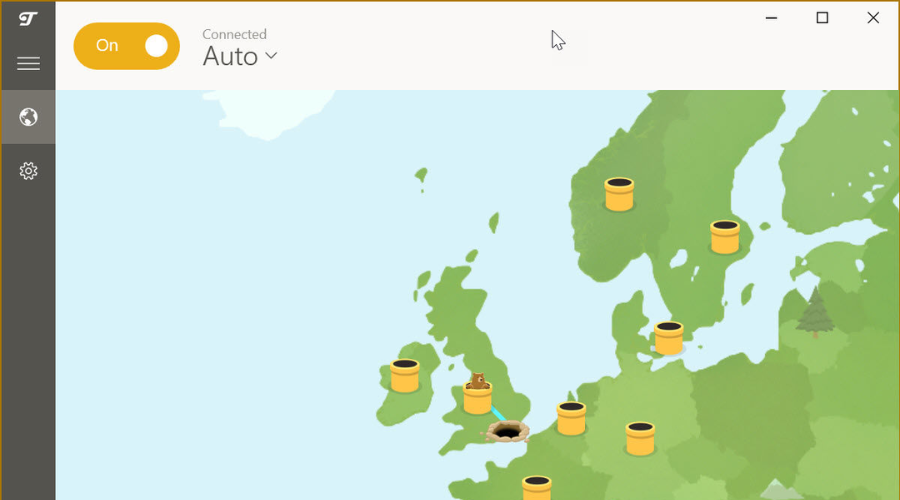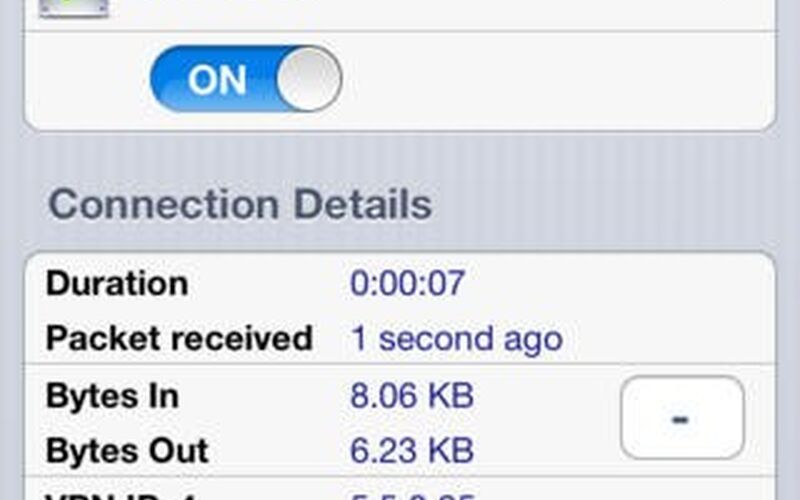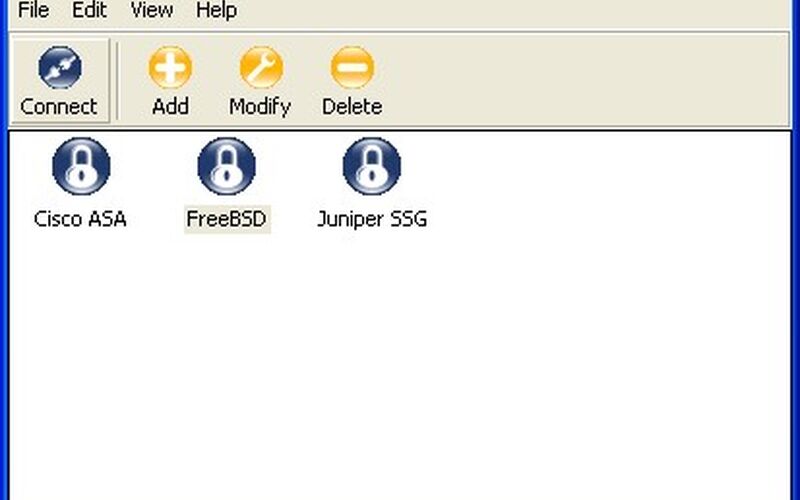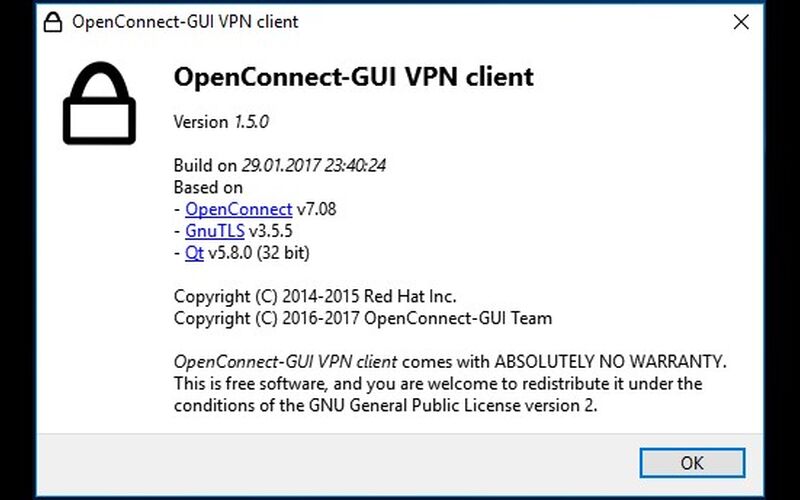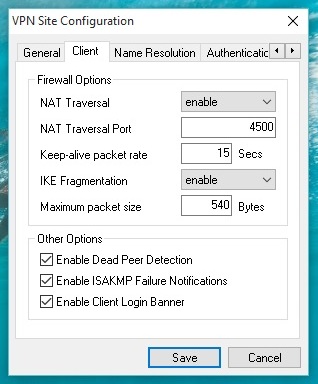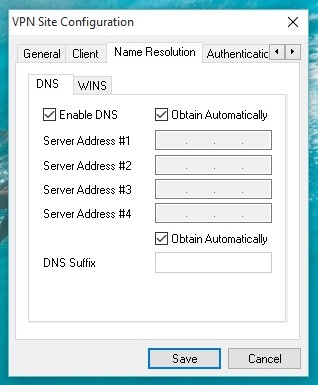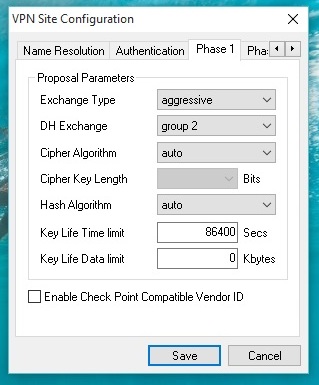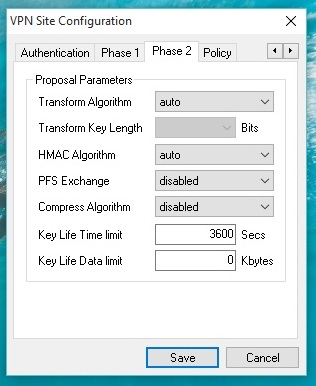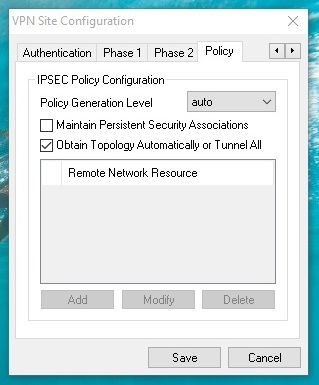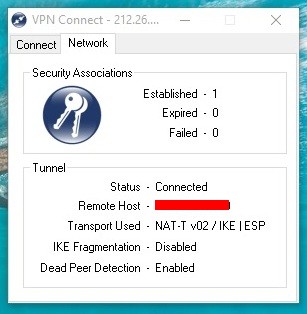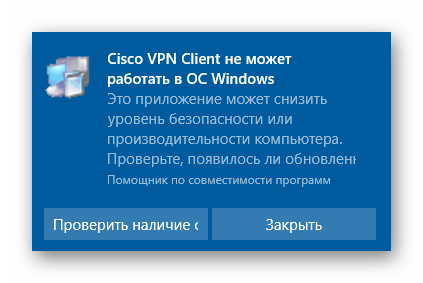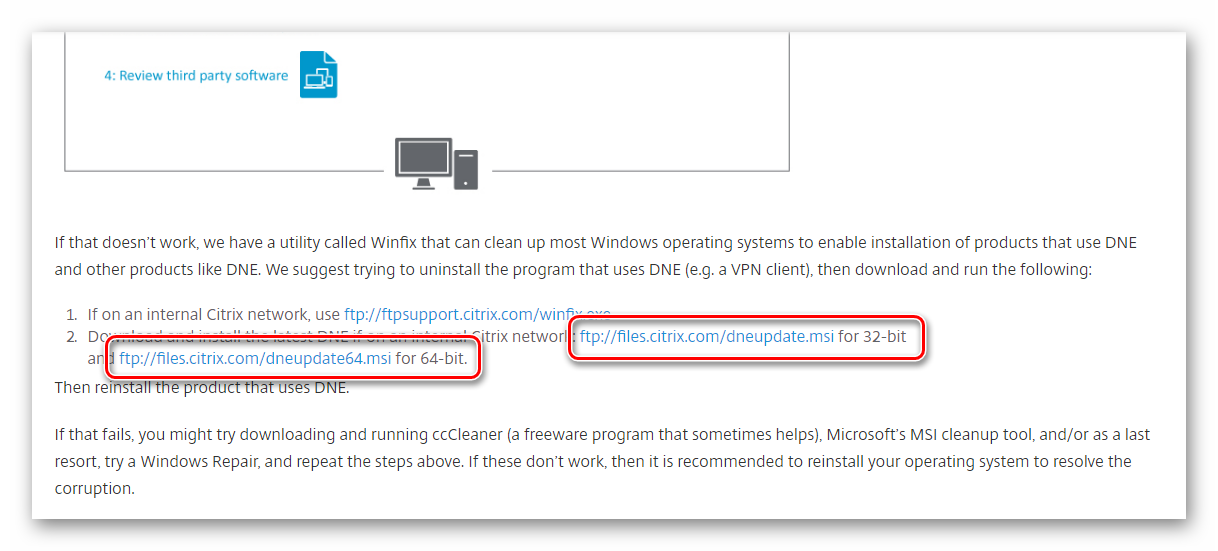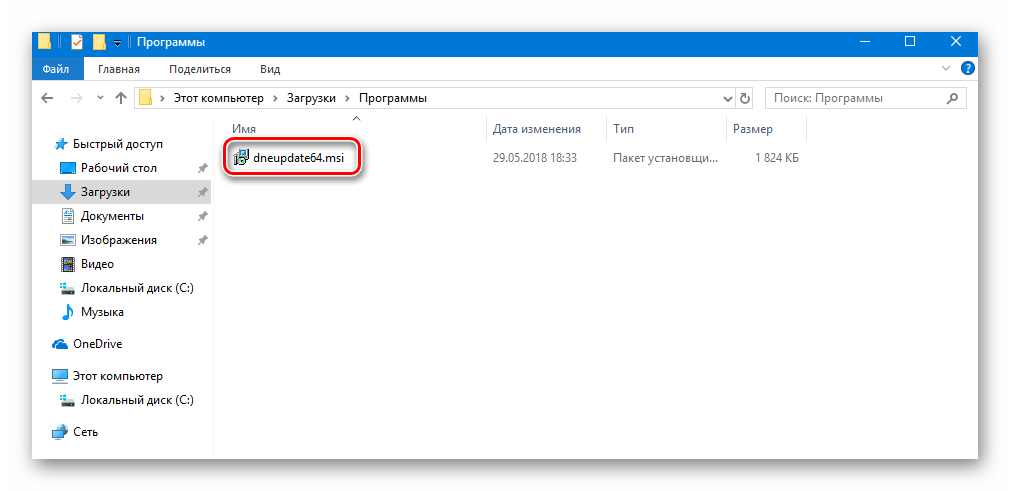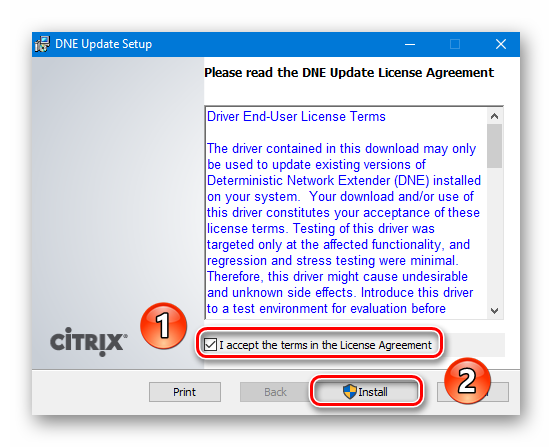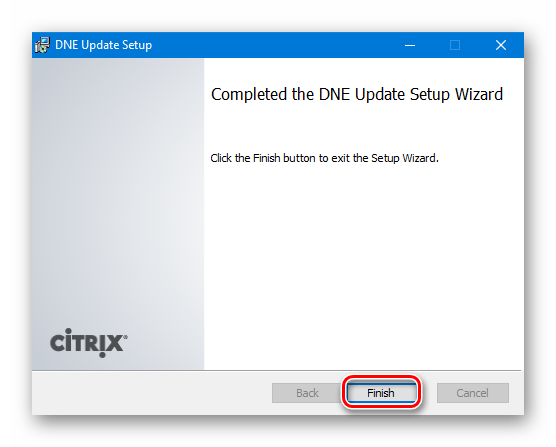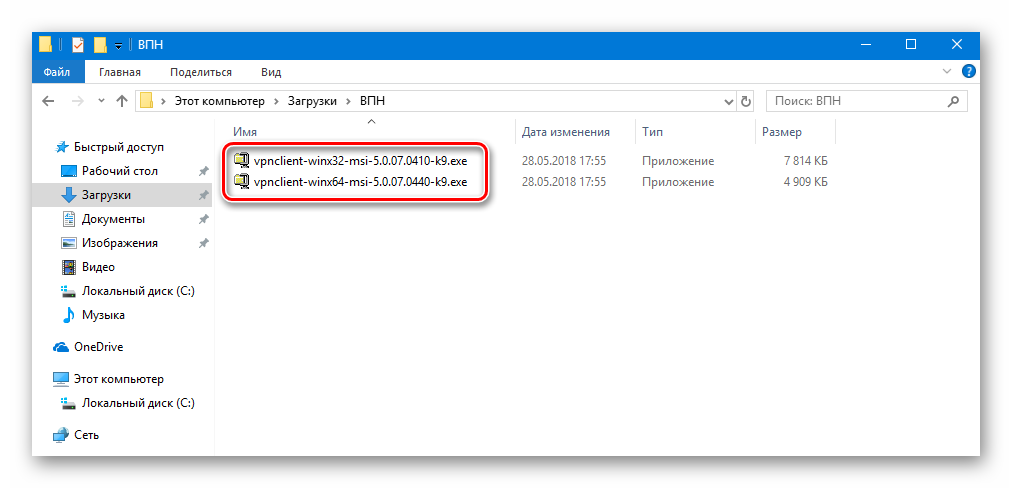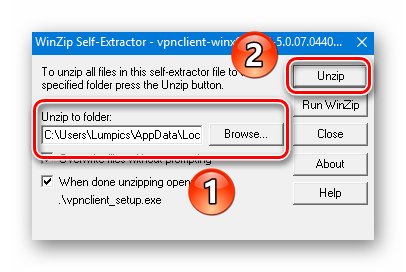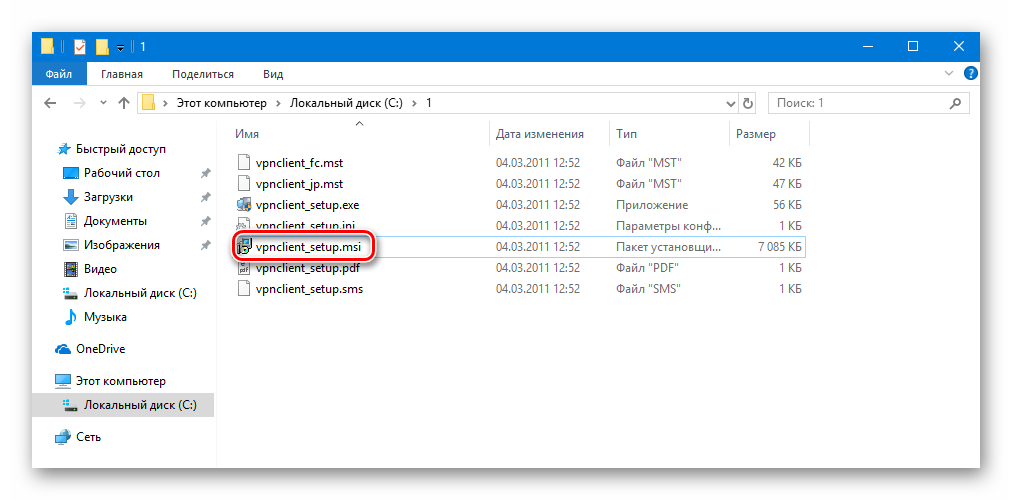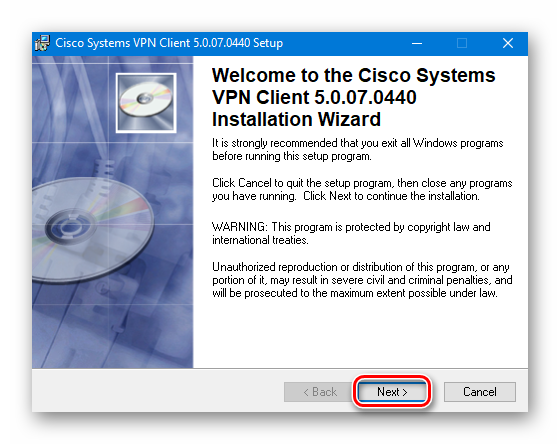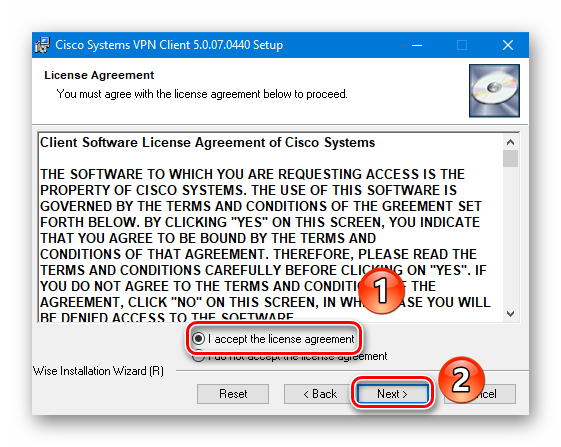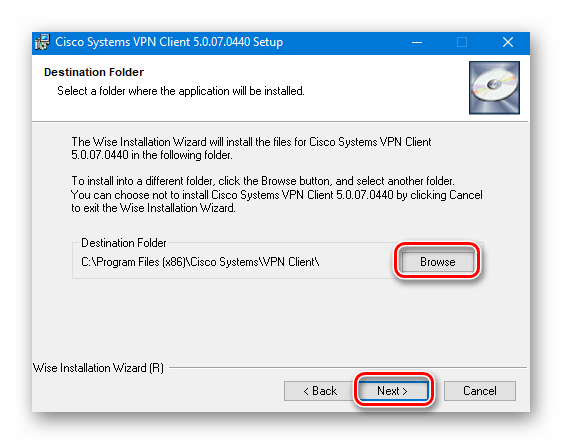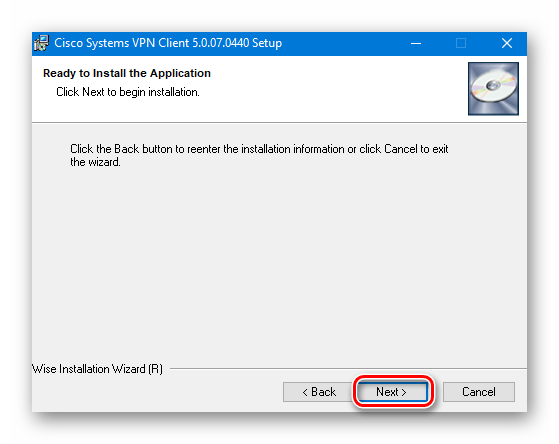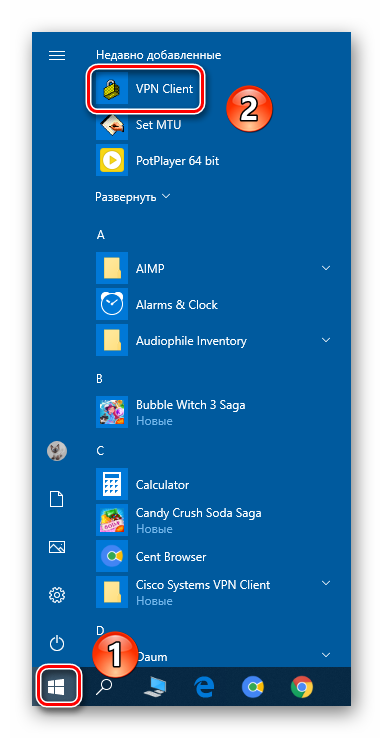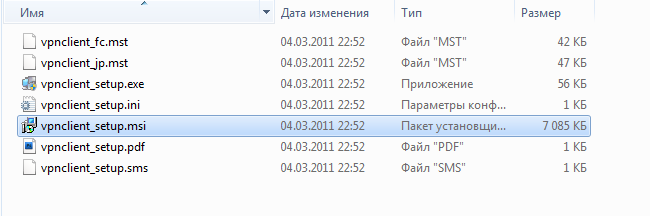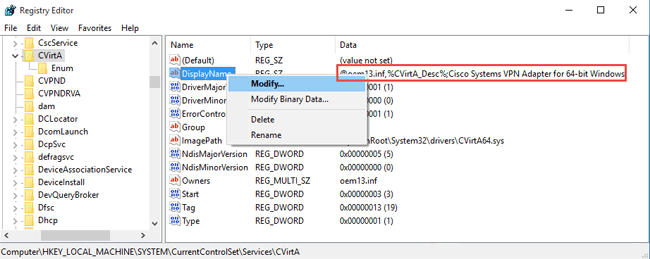Using the best alternatives to the Cisco VPN client for Windows 10/11 will help you prevent potential cyber-attacks that are threatening your employees that work from home during this period.
Numerous companies use Cisco’s VPN client called AnyConnect Secure Mobility Client to provide remote access to their infrastructure, which is essential for work-at-home employees.
BEST VPN RECOMMENDATIONS — VETTED BY OUR EXPERTS
However, Cisco VPN is prone to errors. If you got tired of fixing them whenever an employee sends you an email and asks for help with their unsuccessful VPN connection, you might consider looking into some great alternatives for Windows 10 and 11.
Before discovering the best solutions you can try, we should establish what are the main criteria for choosing a VPN client for your company.
How can I choose the best VPN for business?
An enterprise VPN has the main role of providing secure and remote access to your employees to your resources.
However, there are a lot of things to consider when choosing the right solution. Here are some ideas that might help you:
➡ Security first
We can all agree on the fact that security management is the most important attribute of a business VPN.
Most of the tools from our list employ the usage of cloud management platforms that can be enjoyed to control individual access and management of all users.
This option has to be easy to use, fast, and provide all the features to keep track of all the network activity.
➡ Fast access
Depending on the complexity of the resources that the user needs to access, you will need a fast server VPN to fill that requirement.
Working with an extensive database and more than 50 simultaneous connections can put any VPN server to the test so ask for dedicated resources for your needs.
➡ Easy endpoint implementation
All business-oriented VPN clients have two components, the administrative and the endpoint software.
We already established that the administrative part has to offer all control tools from a single console but the endpoint client has to be straightforward.
Apart from a two-step verification process, you don’t want the users to be cluttered with difficult settings and options so choose a tool that can be preconfigured or easy to use.
Can I use Windows VPN instead of Cisco AnyConnect?
Currently, it is not possible to replace Cisco AnyConnect with a standard Windows VPN because it doesn’t support all the features of Cisco VPN.
If case you need to secure your entire team or business, Cisco is more recommended for this purpose because it offers enhanced privacy and remote work.
That allows you to access your files remotely from anywhere and work from multiple locations. Windows VPN will not offer you such benefits as it operates with standard compliant protocols.
What are the top Cisco VPN alternatives for Windows 10 and 11?
1. Perimeter 81 – Best team’s cloud network
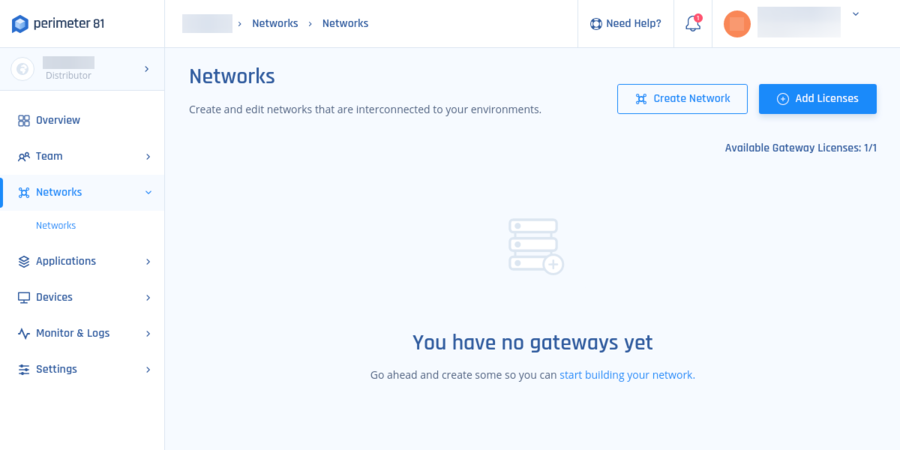
Perimeter 81 occupies the top spot on our list, thanks to its intricate features dedicated to business VPN solutions. It comes in three flavors: Essentials, Premium, and Enterprise.
The VPN service has a cloud management platform where you can manage the accounts of all employees. It delivers seamless network deployment and intuitive client tools to remotely connect to the company’s infrastructure.
Perimeter 81 supports activity audits and reports, automatic Wi-Fi security, single sign-on features, SIEM integration, site-to-site interconnectivity, custom DNS and DNS filtering, split tunneling, and much more.
In addition to that, you can also use Perimeter 81 as a VPN solution to protect your business data with the latest cloud platform benefits.
So, if you need a strong business VPN solution with advanced security features, you should give this solution a chance.
Plus, Perimeter 81 allows you to create connections for 5 or more team members. So, it is ideal for secured small businesses.
Hence, using Perimeter 81 with its Always On VPN, you have total endpoint encryption, low latency access, or secure user authentication.
Perimeter 81’s best features:
- Made for 5 or more team members
- Impressive security features
- Integrates with AWS, Azure, Google Cloud, Salesforce, and others
- 24/7 chat support
- 30-day money-back guarantee (no free trial)

Perimeter 81
Looking for a powerful alternative to Cisco VPN? Make sure you try Perimeter 81.
2. NordLayer – Scalable network security
NordLayer represents the corporate edition of NordVPN, the popular and secure VPN made by Tefincom & Co.
It’s one of the best alternatives to the Cisco VPN client on Windows 10, which you can use to facilitate simple and safe remote access to your company’s employees.
Manage multiple user accounts from a web-based dashboard, and connect to more than 5,100 VPN servers in over 20 dedicated locations.
Not to mention that it is compatible with all major devices. So, you can use it from any place you want.
As an advanced security measure, you will benefit from a kill switch to cut off all Internet access and protect your network assets in case of VPN connection drops.
Here are some of NordLayer’s best features:
- Amazing reputation in the VPN industry
- Compatible with all major devices
- Integrates with Azure AD, GSuite, Okta, and OneLogin
- Priority support
- Kill switch for increased protection
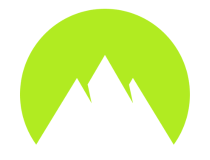
NordLayer
If you want to secure your data and your colleagues, give Nord Teams a try.
3. VyprVPN for Business – Great business security
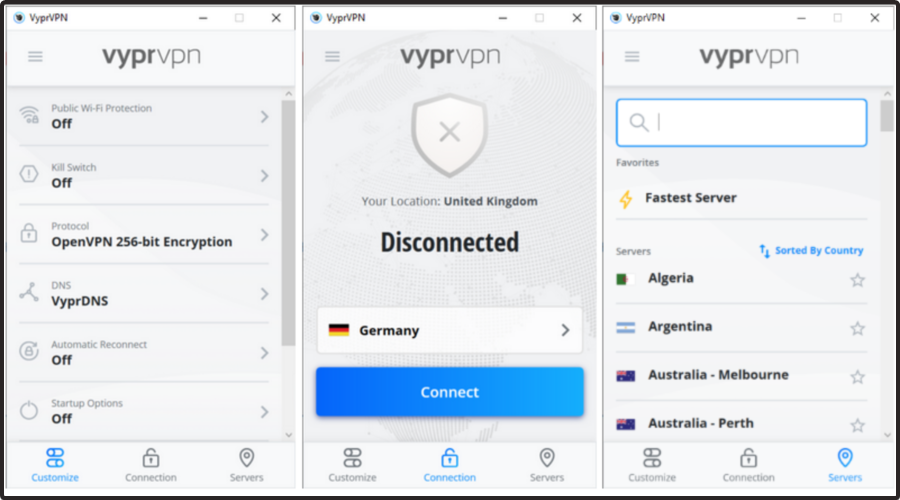
Created by Golden Frog, VyprVPN for Business is another excellent alternative to the Cisco VPN client on Windows 10, which provides you with multiple user management options, global business servers, and a dedicated account manager.
Otherwise, you can opt for VyprVPN for Business Cloud to take advantage of dedicated IP addresses, a dedicated server for your company, together with seamless deployment.
VyprVPN for Business is ideal for traveling employees who must protect their Wi-Fi network before connecting to the company’s infrastructure.
What’s more, it gives you the possibility to access business tools from China and other countries with Internet restrictions.
Because you’re allowed to enable the multi-user management options, with VyprVPN you’ll be able to create a well-organized digital activity for your business.
Check out the VyprVPN for Business’s best features:
- Excellent performance results
- Great for journalists and entrepreneurs
- Free trial available
- Multi-user management options
- Dedicated IP address

VyprVPN for Business
Make your network connection fully secure and access blocked content from anywhere using this software.
4. TorGuard VPN – Most incognito corporate VPN
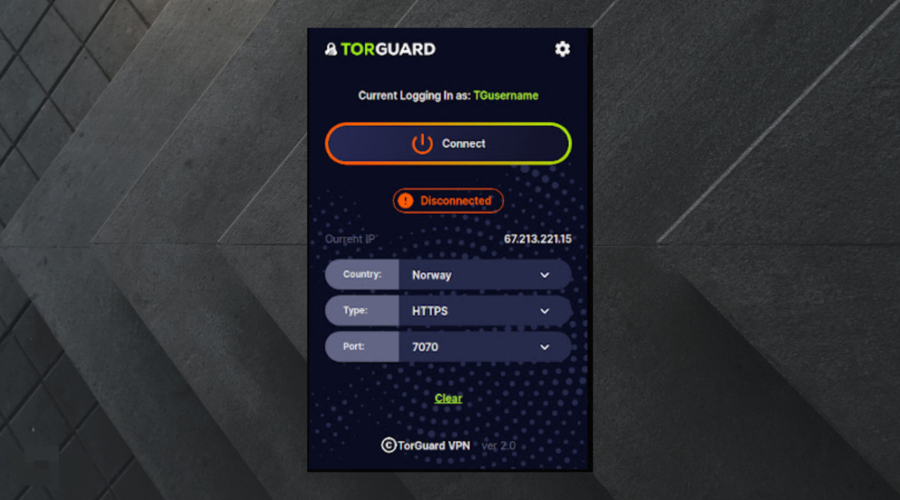
TorGuard for Business is another top VPN client for Cisco VPN if you’re looking for a Windows 10 alternative. It’s ideal for seasoned users who want to control everything when it comes to VPN connections for remote access.
There are four plans available: Starter, Small, Medium, and Enterprise. You can take advantage of a multi-user package, an email account for each, and dedicated IP addresses. There’s no limit to network bandwidth usage.
All settings can be customized from a management portal. Furthermore, the tool comes with stealth VPN mode, IP leak protection, OpenVPN, SSTP, and other protocols, as well as up to 256-bit AES military-grade encryption.
With TorGuard’s Stealth VPN, you will be able to bypass DPI firewalls and VPN blocks in your path to free communication.
Don’t worry about security because the OpenPGP email encryption will ensure complete protection when using the email.
Take a look at TorGuard for Business’s most important features:
- Starting at 10 users
- Customizable plans for enterprises
- Bypasses DPI firewalls and VPN blocks
- Supports all operating systems and devices
- 24/7 dedicated account manager

TorGuard
Benefit from unlimited bandwidth on your business network and access everything remotely with this tool.
5. GoodAccess – Identity-based access
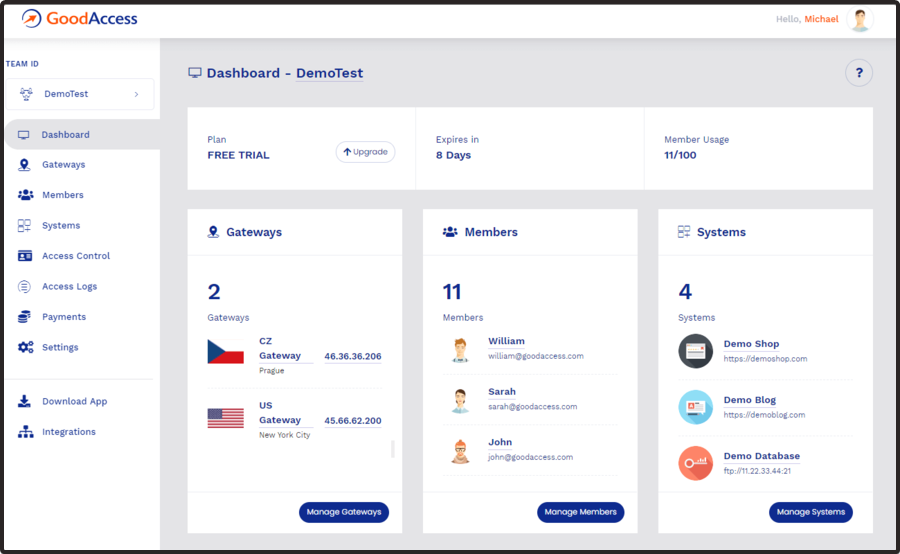
Another great alternative for Cisco VPN is GoodAccess. It’s perfectly tailored for business use and the administrative dashboard is extremely straightforward.
You can manage all the user’s access and limit their usage of the business apps so the administrator will have perfect control.
As fast access to your resources can be your no.1 priority, you should know that GoodAccess offers gateways in over 33 locations all over the world and provides a dedicated static IP just for your business.
This Cloud VPN secures and encrypts all the connections between the remote users and your systems regardless of their physical location.
The service is compliant with the GDPR, SOC2, and HIPAA standards, and allows the connection to sites without HW or MPLS.
And if some wrongdoers want to intercept your connections, it’s going to be difficult because the service detects any insider or external threats like data breaches and scanning.
The app’s security level is tailored to businesses and DNS filtering blocks undesired and risky domains by default.
As for the user’s side, the client has an extremely friendly interface with intuitive menus and usage so you don’t need to perform any special training.
Let’s review some of its best features:
- The administrative dashboard offers all the tools necessary tools to control all user access
- Dedicated static IP for your business
- GDPR, SOC2, and HIPAA compliance
- Advanced network traffic encryption
- Granular access for all users
- Multiple gateways in over 33 network locations all over the world
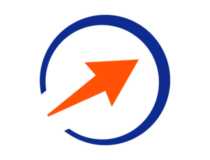
GoodAccess
Take advantage of zero-trust remote access using this proficient VPN tool for business teams.
6. TunnelBear Team – Built by privacy experts
You can have other business VPN solutions that guarantee secure access for your company and teammates, especially when using a public network connection.
With TunnelBear for Teams, you benefit from strong encryption and proactive connection on public Wi-Fi, plus advanced privacy technology.
This privacy software can assure you private access to the work environment and not only that. You have managing tools for employees.
More exactly, it offers a managing platform that lets you edit billing info, manage users’ data, secure new employees, and much more.
Apart from that, you benefit from trusted security on your business assets due to annual audit reports. That assures a confident network.
That being said, you have all the resources needed to secure your business using clever VPN privacy designed for any business.
Here are some of its best features:
- Credits for reducing cost
- Manage team expenses
- AES-256bit data encryption
- No data log tracking
- Supported for major platforms

TunnelBear Team
Protect your business with an unbeatable VPN network and enterprise managing tools.
7. OpenVPN Access Server
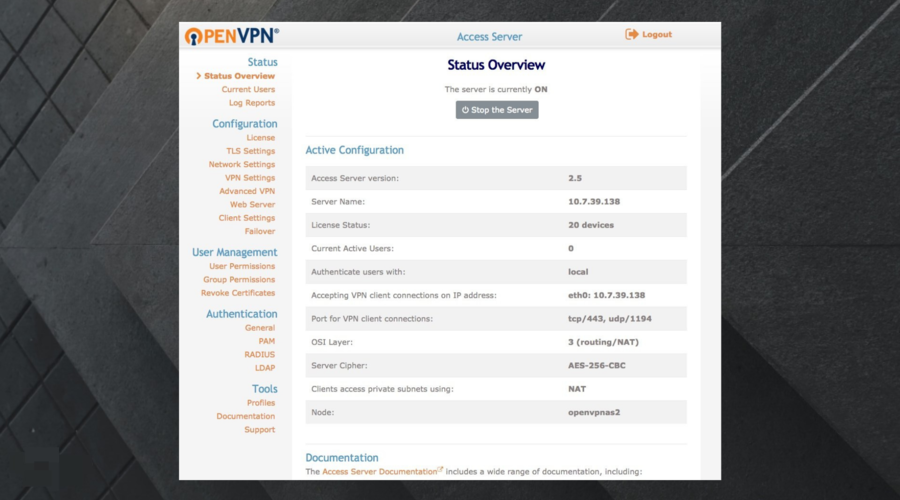
It’s impossible to talk about corporate VPN solutions without mentioning OpenVPN Access Server, the best free alternative to the Cisco VPN client on Windows 10.
You can set up remote access VPN mode by installing this tool on the company’s network.
Next, you should have to share the VPN connection details with your employees, which must use the OpenVPN Connect client.
Furthermore, it’s possible to install the VPN server in the cloud if you wish to extend your data center.
The big difference from the competitor solution is that the Access Server plans are focused on the number of simultaneous VPN connections, not on the number of CPU cores or the bandwidth of the server.
Here are some of its best features:
- Choose a familiar distribution
- Supports multiple connection profiles
- Ready-to-launch instances for AWS, Azure, Google Cloud, Digital Ocean, and Oracle
- Commercial plans for a minimum of 10 users (up to 1,000)
- Set up two connections for free
⇒ Get OpenVPN
Here are other business VPN solutions you can try:
- ibVPN for Business – also a good choice for small businesses with up to 25 simultaneous VPN connections.
- ScribeForce – manage your teams with one single panel with static IPs and centralized billing.
Are there any good free Cisco VPN alternatives?
For those of you who are curious about the efficiency of a free Cisco VPN alternative, well, let’s say it doesn’t surprise us.
Even if no-cost virtual private networks offer most of the same security and privacy features as premium providers, you have to keep in mind that they will limit your bandwidth, speed, and server access.
It is always recommended to choose a reliable option, that has much more than the basic characteristics. In this manner, you’ll be able to always protect your privacy.
In conclusion, if you’re looking for the best alternatives to the Cisco VPN client on Windows 10, use one of the solutions we provided above. And, if you can’t make up your mind, we suggest opting for Perimeter 81.
Which one is your final pick? Don’t hesitate to let us know in the comments area below.
Сделайте работу с VPN проще и безопаснее с помощью усовершенствованной технологии удаленного доступа Cisco AnyConnect Secure Mobility Client. Это программное обеспечение основано на предыдущих предложениях Cisco AnyConnect VPN Client, чтобы улучшить взаимодействие VPN с большинством ноутбуков и мобильных устройств, включая ноутбуки, использующие Microsoft Windows 7.
-
OpenVPN
OpenVPN — это полнофункциональное решение SSL VPN с открытым исходным кодом, которое поддерживает широкий спектр конфигураций, включая удаленный доступ, межсетевые VPN-соединения, безопасность Wi-Fi и решения удаленного доступа масштаба предприятия …
Открытый исходный код
Бесплатно
Cloudron
Self-Hosted
Android Tablet
Android
Linux
iPad
iPhone
Windows
-
WireGuard
WireGuard — это чрезвычайно простая, но быстрая и современная VPN, в которой используется самая современная криптография. Он нацелен на то, чтобы быть быстрее, проще, экономнее и полезнее, чем IPSec, избегая при этом большой головной боли. Он намере…
Бесплатно
BSD
Android
Linux
Mac
iPhone
-
ShrewSoft VPN Client
The Shrew Soft VPN Client is a free IPsec Remote Access VPN Client for both Windows 2000, XP, Vista and Windows 7 operating systems ( x86 and amd64 versions ) and for FreeBSD, NetBSD and Linux based operating systems. It was originally developed to …
Бесплатно
BSD
Linux
Windows
-
sshuttle
sshuttle: где прозрачный прокси встречает VPN, встречает ssh sshuttle — единственная программа, которая решает следующий общий случай: Ваш клиентский компьютер (или маршрутизатор) — это Linux, FreeBSD или MacOS. У вас есть доступ к удаленной сети че…
Открытый исходный код
Бесплатно
Linux
Mac
-
Shimo
Shimo поддерживает все основные протоколы VPN, которые в настоящее время доступны: широко используемый CiscoVPN, очень безопасный OpenVPN и все стандартные IPSec-соединения. Он также обрабатывает протоколы двухточечного туннелирования (PPTP) и тунне…
Платно
Mac
-
OpenConnect
A VPN client compatible with Cisco AnyConnect VPN Client (now Cisco AnyConnect Secure Mobility Solution) and an open source substitute for Cisco’s official Linux client. Основные характеристики: — Support for IPv4 and IPv6; connection through HTTP/S…
Открытый исходный код
Бесплатно
BSD
Android
Linux
-
OpenConnect GUI
OpenConnect GUI — это графический клиент OpenConnect для систем Microsoft Windows (или любой другой системы, на которой работают Qt и OpenConnect). OpenConnect — это VPN-клиент, который использует TLS и DTLS для безопасного установления сеанса и сов…
Открытый исходный код
Бесплатно
Mac
Windows
-
OpenVPN Finder
Этот простой инструмент находит бесплатные серверы OpenVPN для вас и позволяет вам скачать файл конфигурации OVPN. Расширение написано поверх проекта VPN Gate Academic Experiment Project, который представляет собой онлайн-сервис в качестве академиче…
Открытый исходный код
Бесплатно
Chrome OS
Linux
Mac
-
FortiClient Endpoint Protection
Приложение FortiClient включает в себя следующие функции: SSLVPN: позволяет создать безопасное соединение SSL VPN в режиме «Интернет» между вашим яблочным устройством и FortiGate. Ваше соединение будет полностью зашифровано, и весь трафик будет отпр…
Бесплатно
Android Tablet
Android
Mac
iPad
iPhone
Windows
-
VPN Tracker
VPN Tracker — это ведущий на рынке VPN-клиент для Mac OS X, разработанный для профессионального использования консультантами и предприятиями. VPN Tracker поддерживает IPSec VPN, L2TP VPN, PPTP VPN, Cisco Meraki, Cisco EasyVPN, SonicWALL и другие ста…
Платно
Mac
-
VPNC Front End
Front End to VPNC, VPN-клиент командной строки для аппаратного обеспечения Cisco VPN. Известно, что этот клиент работает на: Windows 2000, Windows XP, Windows 2003, Windows Vista, Windows 2008 и Windows 7. Он поддерживает как 32-разрядные (x86), так…
Открытый исходный код
Бесплатно
Windows
-
Aerohive ID Manager
Управление доступом с самообслуживанием в облачном хранилище ID Manager Aerohive ID Manager — это первая система управления доступом предприятия, которая использует облако для упрощения и автоматизации развертывания и подключения персональных устрой…
Бесплатно
iPad
iPhone
-
IBM Endpoint Manager
Приложение мобильного клиента IBM Endpoint Manager позволяет вам безопасно подключить ваше устройство iOS к сети вашей организации, чтобы получать электронную почту, рекомендованные приложения и другие службы. Кроме того, приложение позволяет настра…
Платно
S60
Blackberry
Android Tablet
Windows Phone
Android
Linux
iPad
iPhone
Windows
-
Pulse Secure
Pulse Secure предлагает плавный, безопасный доступ из любого места, с любого устройства с централизованным управлением и видимостью.
Платно
S60
Blackberry
Android Tablet
Windows Phone
Android
iPad
iPhone
-
Palo Alto Networks Applipedia
Приложение для iPhone от Palo Alto Networks представляет собой оперативную версию богатой базы знаний о приложениях, управляемых межсетевыми экранами следующего поколения Palo Alto Networks. Applipedia предоставляет информацию о характере каждого пр…
Бесплатно
iPhone
-
Tangoe Mobile
Вам больше не нужно звонить в отдел информационных технологий, чтобы подключить новый iPhone, iPad или iPod touch к корпоративной инфраструктуре. Используя Tangoe Mobile, вы можете самостоятельно аутентифицироваться, авторизоваться и настраивать ваш…
Бесплатно
iPad
iPhone
-
F5 Networks BIG-IP Edge Portal
Приложение BIG-IP Edge Portal ™ обеспечивает безопасный удаленный доступ к корпоративным веб-приложениям. Это приложение может создавать закладки для часто посещаемых корпоративных веб-приложений и автоматически проверять подлинность конечного польз…
Бесплатно
iPad
iPhone
-
thegreenbow vpn client
Удаленный доступ с VPN-клиентом TheGreenBow Предприятия должны иметь удаленный доступ к приложениям и серверам компании быстро, легко и безопасно. The GreenBow VPN Client позволяет сотрудникам работать из дома или в дороге, а ИТ-менеджерам подключат…
Платно
Android
Linux
Windows
-
SonicWall Mobile Connect
SonicWALL® Mobile Connect ™ предоставляет пользователям полный доступ на уровне сети к корпоративным и академическим ресурсам через зашифрованные соединения SSL VPN. Клиент обеспечивает доступ к критически важным приложениям, таким как электронная п…
Бесплатно
iPad
iPhone
-
EMC Support
Получите быстрый, простой и безопасный мобильный доступ к службе поддержки EMC, чтобы создавать запросы на обслуживание и управлять ими в любое время и в любом месте. Функции: • Получить быструю сводку и детали всех запросов на обслуживание для ваши…
Бесплатно
Android Tablet
Android
iPad
iPhone
Сделайте работу с VPN проще и безопаснее с помощью усовершенствованной технологии удаленного доступа Cisco AnyConnect Secure Mobility Client. Это программное обеспечение основано на предыдущих предложениях Cisco AnyConnect VPN Client, чтобы улучшить взаимодействие VPN с большинством ноутбуков и смартфонов, включая ноутбуки, использующие Microsoft Windows 7.
-
729 -
OpenVPN — это полнофункциональное решение SSL VPN с открытым исходным кодом.
- Бесплатная
- Windows
- Android
- iPhone
OpenVPN — это полнофункциональное решение SSL VPN с открытым исходным кодом, которое поддерживает широкий спектр конфигураций, включая удаленный доступ, межсетевые VPN-соединения, безопасность Wi-Fi и решение удаленного доступа масштаба предприятия с балансировкой нагрузки, отработкой отказа и точной настройкой контроля доступа.
-
22 -
Быстрый, современный, безопасный VPN-туннель.
- Бесплатная
- Windows
WireGuard — это чрезвычайно простая, но быстрая и современная VPN, в которой используется самая современная криптография. Она нацелена на то, чтобы быть быстрее, проще, экономнее и полезнее, чем IPSec, избегая при этом большой головной боли. Она намерена быть значительно более производительной, чем OpenVPN. WireGuard спроектирован как VPN общего назначения для работы как на встроенных интерфейсах, так и на суперкомпьютерах, подходящих для множества различных обстоятельств.
-
18 -
VPN-клиент Shrew Soft — это бесплатный VPN-клиент удаленного доступа IPsec для Windows 2000, XP, Vista.
- Бесплатная
- Windows
VPN-клиент Shrew Soft VPN — это бесплатный VPN-клиент удаленного доступа IPsec для операционных систем Windows 2000, XP, Vista и Windows 7 (версии x86 и amd64), а также для операционных систем на основе FreeBSD, NetBSD и Linux.
-
6 -
Это GUI-клиент для OpenConnect VPN, альтернатива Cisco AnyConnect с открытым исходным кодом.
- Бесплатная
- Windows
- Mac OS
OpenConnect GUI — это графический клиент OpenConnect для систем Microsoft Windows (или любой другой системы, на которой работают Qt и OpenConnect). OpenConnect — это VPN-клиент, который использует TLS и DTLS для безопасного установления сеанса и совместим с протоколом Cisco AnyConnect SSL VPN.
Программа Shrew является бесплатной альтернативной заменой Cisco VPN Client работающей и под Windows 10 и даже Linux. После обновления с windows 7 на window 10 столкнулся с проблемой — перестал работать cisco vpn client. Новой версии cisco vpn client для windows 10 нет и наверное небудет.
Поэтому сразу понял, что нужно искать какой-то аналог программы и лучше бесплатный. Такой программой и явился проект Shrew, надо сказать, что shrew прекрасно работает как на x32 так и на x64 системах, да еще и ОС Linux.
Ниже попробую описать подробный пример настройки программы Shrew по шагам.
1.Скачиваем Shrew с оффициального сайта, регистрация нетребуется. Я скачал последнюю версию shrew 2.2.2-release.
2.Добавляем новое соединение (нажимаем Add).
3.На вкладке «General» заполняем поля:
«Host Name or IP address» — ip-адрес шлюза с которым устанавливается соединение IPSec.
«Port» — номер порта для установки соединение IPSec.
Все остальное оставляем по умолчанию.
4.На вкладке «Client» оставляем все настройки по умолчанию.
5.На вкладке «Name Resolution» тоже все оставляем по умолчанию.
6.На вкладке «Authentication» выбираем Authentication method» — «Mutual PSK+Xauth», выставляется при методе аутентификации по IPSec Group ID или KeyID.
6.1.На вкладке «Local Identity» выбираем «Identification Type» — «Key Identifier» и заполняем поле «Key ID String».
6.2.На вкладке «Remote Identity»» оставляем все поумолчанию.
6.3.На вкладке «Credentials» заполняем поле «Pre Shared Key».
7.На вкладке «Phase 1» оставляем все настройки по умолчанию.
8.На вкладке «Phase 2» так же оставляем все настройки по умолчанию.
9.На вкладке «Policy» все настройки остаються по умолчанию.
10.Нажимаем кнопку «save» для сохранения настроек.
11.Соединяемся, нажимаем кнопку «Connect». И Заполняем данные для поднятия тунеля username и password. При положительном результате в логах появиться запись «tunel enabled».
На этом все, при работе c shrew никаких существенных замечаний я необнаружел, все прекрасно работает. Комментируем, подписываемся ну и всем пока:)
Содержание
- 1 Установка и настройка Cisco VPN Client
- 2 Установка под Windows 7 и 10
- 3 Широкие возможности
- 4 Плюсы
- 5 Минусы
Cisco VPN – весьма популярный софт, который предназначен для удаленного доступа к элементам частной сети, поэтому используется он в основном в корпоративных целях. Данная программа работает по принципу клиент-сервер. В сегодняшней статье мы рассмотрим подробно процесс установки и настройки клиента Cisco VPN на устройствах под управлением Windows 10.
Установка и настройка Cisco VPN Client
Для того чтобы установить ВПН клиент Cisco на Windows 10, потребуется выполнить дополнительные действия. Это связано с тем, что программа перестала официально поддерживаться еще с 30 июля 2016 года. Несмотря на данный факт, сторонние разработчики решили проблему запуска на Windows 10, поэтому программное обеспечение Cisco VPN актуально и по сей день.
Процесс инсталляции
Если попытаться запустить программу стандартным способом без дополнительных действий, то появится вот такое уведомление:
Для корректной же установки приложения вам необходимо сделать следующее:
- Перейти на официальную страницу компании «Citrix», которая и разработала специальное ПО «Deterministic Network Enhancer» (DNE).
- Далее необходимо найти строки со ссылками на загрузку. Для этого опуститесь почти в самый низ страницы. Нажмите на том участке предложения, которое соответствует разрядности вашей операционной системы (х32-86 или х64).
Моментально начнется загрузка исполняемого файла. По окончании процесса следует запустить его двойным нажатием ЛКМ.</li>
В главном окне «Мастера установки» нужно ознакомиться с лицензионным соглашением. Для этого поставьте галочку напротив строки, которая отмечена на скриншоте ниже, а потом нажмите кнопку «Install».</li>
После этого начнется установка сетевых компонентов. Весь процесс будет выполняться автоматически. Вам нужно будет лишь немного подождать. Спустя некоторое время увидите окно с уведомлением об успешной установке. Для завершения нажмите кнопку «Finish» в этом окне.</li>
Следующим шагом будет загрузка установочных файлов Cisco VPN. Сделать это можно на официальном сайте либо же перейдя по зеркальным ссылкам ниже.
Загрузить клиент Cisco VPN:Для Windows 10 x32Для Windows 10 x64
В результате у вас на компьютере должен быть один из следующих архивов.</li>
Теперь кликните по скачанному архиву два раза ЛКМ. В результате вы увидите небольшое окошко. В нем можно выбрать папку, куда будут извлечены установочные файлы. Нажмите на кнопку «Browse» и выберите нужную категорию из корневого каталога. Затем нажмите кнопку «Unzip».</li>
Обратите внимание, что после распаковки система попытается автоматически запустить инсталляцию, но на экране появится сообщение с ошибкой, которое мы опубликовали в начале статьи. Дабы это исправить, необходимо зайти в папку, куда ранее были извлечены файлы, и запустить оттуда файл «vpnclient_setup.msi». Не перепутайте, так как в случае запуска «vpnclient_setup.exe» вы снова увидите ошибку.</li>
После запуска появится главное окно «Мастера установки». В нем следует нажать кнопку «Next» для продолжения.</li>
Далее необходимо принять лицензионное соглашение. Просто поставьте отметку возле строки с соответствующим названием и нажмите кнопку «Next».</li>
Напоследок остается лишь указать папку, куда программа будет инсталлирована. Мы рекомендуем оставить путь без изменений, но при необходимости можно нажать кнопку «Browse» и выбрать другой каталог. Затем нажмите «Next».</li>
В следующем окне появится сообщение о том, что все готово к установке. Для начала процесса жмем кнопку «Next».</li>
После этого начнется непосредственно установка Cisco VPN. По окончании операции на экране появится сообщение об успешном завершении. Остается лишь нажать кнопку «Finish».</li>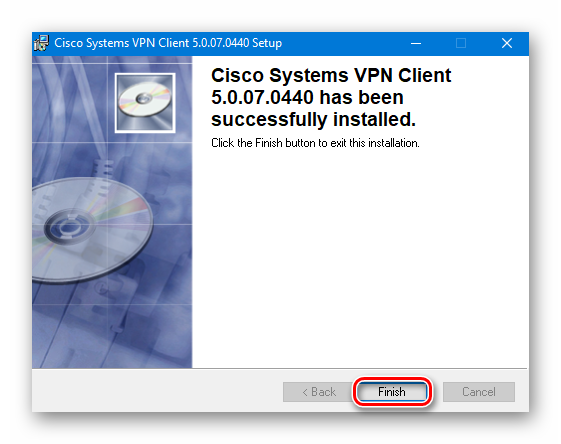
На этом процесс инсталляции Cisco VPN Client подошел к концу. Теперь можно приступить к настройке подключения.
Конфигурация подключения
Настроить Cisco VPN Client легче, чем может показаться на первый взгляд. От вас потребуется лишь определенная информация.
- Нажмите на кнопку «Пуск» и выберите из списка приложение Cisco.
Теперь нужно создать новое подключение. Для этого в открывшемся окне нажмите на кнопку «New».</li>В результате появится другое окно, в котором следует прописать все необходимые настройки. Выглядит оно следующим образом:</li>Нужно заполнить следующие поля:
- «Connection Entry» – Имя подключения;
- «Host» – В данном поле указывается IP-адрес удаленного сервера;
- «Name» в разделе «Authentication» — Тут следует прописать имя группы, от лица которой будет происходить подключение;
- «Password» в разделе «Authentication» — Здесь указывается пароль от группы;
- «Confirm Password» в разделе «Authentication» — Сюда повторно пишем пароль;
</li>После заполнения указанных полей нужно сохранить изменения путем нажатия кнопки «Save» в этом же окне.</li>
Обратите внимание, что всю необходимую информацию обычно предоставляет провайдер либо системный администратор.
Для того чтобы подключиться к VPN, следует выбрать из списка нужный пункт (если подключений несколько) и нажать в окне кнопку «Connect».</li></ol>
Если процесс подключения пройдет успешно, вы увидите соответствующее уведомление и иконку в трее. После этого VPN будет готов к использованию.
Устранение ошибки подключения
К сожалению, на Windows 10 попытка подключиться к Cisco VPN очень часто заканчивается следующим сообщением:
Чтобы исправить ситуацию, следует выполнить следующее:
- Используйте сочетание клавиш «Win» и «R». В появившееся окно впишите команду
regeditи нажмите кнопку «OK» немного ниже. - В результате увидите окно «Редактор реестра». В левой его части находится дерево каталогов. В нем нужно перейти по такому пути:
HKEY_LOCAL_MACHINESYSTEMCurrentControlSetServicesCVirtA - Внутри папки «CVirtA» следует найти файл «DisplayName» и нажать по нему дважды ЛКМ.
- Откроется маленькое окошко с двумя строками. В графу «Значение» нужно вписать следующее:
Cisco Systems VPN Adapter— если у вас Windows 10 x86 (32 bit)Cisco Systems VPN Adapter for 64-bit Windows— если у вас Windows 10 x64 (64 bit)После этого нажмите кнопку «OK».
- Убедитесь, что значение напротив файла «DisplayName» изменилось. Затем можете закрыть «Редактор реестра».
Проделав описанные действия, вы избавитесь от ошибки при подключении к VPN.
На этом наша статья подошла к своему завершению. Надеемся, у вас получится установить клиент Cisco и подключиться к нужному VPN. Отметим, что данная программа не подойдет для обхода различных блокировок. Для этих целей лучше использовать специальные браузерные расширения. Ознакомиться со списком таковых для популярнейшего браузера Google Chrome и ему подобных вы можете в отдельной статье.
Подробнее: Лучшие VPN-расширения для браузера Google ChromeМы рады, что смогли помочь Вам в решении проблемы.Опишите, что у вас не получилось. Наши специалисты постараются ответить максимально быстро.
Помогла ли вам эта статья?
- Категория: Утилиты
- Операционная система: Windows 10
- Ключ: Не требуется
- Русский язык: Есть
- Лицензия: Бесплатно
- Загрузок: 808
Скачать Cisco VPN Client бесплатно
Cisco VPN Client предназначен совсем не для обхода запретов Роскомнадзора и посещения заблокированных сайтов. Это не встроенный в Оперу ВПН, а нечто совершенно другое. Аббревиатура расшифровывается как «частная защищенная сеть», к которой не могут получить доступ сторонние пользователи.
Софт разработан американской корпорацией, которая выпускает сетевое оборудование. С июля 2016 года девелопер прекратил работу над продуктом, поэтому в случае необходимости можно воспользоваться им, но больше обновлений не будет. Скачать Сisco VPN Client для Windows 10 x64 с официального веб-ресурса компании не получится, так как разработчик не адаптировал утилиту под эту версию операционной системы. На нашем сайте мы предлагаем рабочее решение под «десятку».
Установка под Windows 7 и 10
Для Windows 7 и других систем, кроме Windows 10, установка почти ничем не отличается от обновления Word до последней версии. Правда, интерфейс инсталлятора родом из 2000-х и не переведен только на английский.
По шагам:
- Запустить исполняемый файл.
- Выбрать путь и разархивировать пакет через опцию «Unzip».
- После распаковки появится предложение об установке.
- Выбираем язык: китайский, английский или французский.
- Соглашаемся с условиями лицензионного соглашения.
- Настраиваем путь к программе, если хотите размещать файлы не в стандартной директории.
- Ждем завершения и запускаем софт из «Пуска» (иконка на рабочем столе может не появиться).
Для 64-битной Windows 10 инструкция усложняется:
- Скачать SonicWall и Cisco VPN по ссылкам в конце текста.
- Установить первый софт, распаковать архив со вторым.
- Найти в папке с Cisco файл «vpnclient_setup.msi» и запустить его.
- Установить программу.
- Открываем редактор реестра — вводим команду «regedit» в «Пуске».
- Переходим в папку «services» и не забываем соблюдать путь.
- Находим в ней директорию «CVirtA».
- Меняем текст параметра «DisplayName» на правильный (как на картинке).
- Сохраняем результат.
- Запускаем программу.
Широкие возможности
Несмотря на морально устаревший интерфейс и отсутствие русской локализации, утилита пользуется спросом из-за крутого функционала:
- Создание сети для маленьких и больших компаний.
- Удаленный доступ к ресурсам независимо от местоположения.
- Поддержка разных моделей маршрутизаторов.
- Удаленное администрирование
- Максимальная защита через двухэтапный вход.
Плюсы
Создание нескольких типов сетей.
Хорошая защита.
Быстрый запуск.
Маскировка IP.
Минусы
- Нет русского языка.
- Сложный интерфейс.
- Отсутствие обновлений.
Cisco VPN Сlient подойдет опытным пользователям, которые уверены в своих силах, так как установка и развертывание канала связи потребует определенных знаний в администрировании сетей. К тому же интерфейс адаптирован под английские и другие менее популярные языки.
<center>Скачать Cisco VPN Client бесплатно</center>
<center>Поделитесь с друзьями: </center>
Бесплатно!uFiler</th></tr></thead>check</td>Официальный дистрибутив Cisco VPN Client</td>check</td></tr>close</td>Тихая установка без диалоговых окон</td>check</td></tr>close</td>Рекомендации по установке необходимых программ</td>check</td></tr>close</td>Пакетная установка нескольких программ</td>check</td></tr> Скачать Cisco VPN Client</td>Скачать Cisco VPN Client бесплатно</td></tr></tbody>
- Удалить если проинсталлированы SonicWALL VPN Client & Cisco VPN client
- Скачать (при переходе на сайт Mega для скачивания выбирите Загрузить в браузере)SonicWall(32 bit) или SonicWall(64 bit) и Cisco VPN Client (32 bit) или Cisco VPN Client (64 bit) в зависимости от разрядности вашей OS
- Установить сначала SonicWall, потом распаковать, но не устанавливать Cisco VPN Client, запомнить путь к распакованной папке
- Открыть распакованную папку с Cisco VPN Client, запустить не EXE-файл, а MSI для обхода ошибки Reason 442: Failed to enable Virtual Adapter on Windows 10
- Установить Cisco VPN Client из MSI
- Опционально. Можно удалить SonicWALL VPN Client, оставив галочки отключенными (по умолчанию)
- Запустить regedit
- В ветке HKEY_LOCAL_MACHINESYSTEMCurrentControlSetServicesCVirtA найти запись DisplayName, правой кнопкой нажать редактировать и вписать вместо старого значения новое: Для Windows 10 32bit (x86) со старого “@oem8.inf,%CVirtA_Desc%;Cisco Systems VPN Adapter” на “Cisco Systems VPN Adapter”. Для Windows 10 64bit (x64) со старого “@oem8.inf,%CVirtA_Desc%;Cisco Systems VPN Adapter for 64-bit Windows” на “Cisco Systems VPN Adapter for 64-bit Windows”
- Проверьте что значение DisplayName изменилось
- Client & Cisco VPN client должен работать
Оригинал статьи:
http://www.firewall.cx/cisco-technical-knowledgebase/cisco-services-tech/1127-cisco-vpn-client-windows-10-install-fix-442-failed-to-enable-virtual-adapter.html
UPD: Powered by Владимир: Ошибка 1721 может возникнуть, если на компьютере установлен КриптоПро.
Используемые источники:
- https://lumpics.ru/installing-and-configuring-a-cisco-vpn-client-in-windows-10/
- https://win10free.ru/606-cisco-vpn-client.html
- https://rikonw.ru/ustanovka-cisco-vpn-client-na-windows-10/
На чтение 13 мин Просмотров 16.3к.
Максим aka WisH
Высшее образование по специальности «Информационные системы». Опыт работы системным администратором — 5 лет.
Задать вопрос
Cisco AnyConnect – это VPN клиент от известной компании Cisco, которая занимается поставками сетевого оборудования. Их устройства дороги и сложны в настройке, но достаточно надежны и приспосабливаются под любую сеть. Настройкой оборудования занимаются или сторонние специалисты, или свои сотрудники, имеющие нужные сертификаты.
Обычный работник имеет возможность столкнуться с настройкой и использование программ от этой фирмы только в случае небольших бесплатных программ, которые они предоставляют. Cisco AnyConnect – это одна из таких программ, которые могут быть установлены на компьютере обычного работника.
Содержание
- Зачем использовать Cisco AnyConnect
- Установка и настройка Cisco AnyConnect Client на ПК
- Где скачать Cisco AnyConnect Secure?
- На Windows 10
- На MacOS
- На Linux Ubuntu
- Запуск и первые шаги Cisco AnyConnect Mobility для смартфонов
- На Android
- На iOS
- Возможные проблемы
- Нет соединения
- Ошибка инициализации
- Как удалить клиент
- Аналоги Cisco VPN Client
Зачем использовать Cisco AnyConnect
Стоит сразу сказать, несмотря на то, что Cisco AnyConnect является бесплатным приложением для использования VPN, он не предоставляет доступа ни к каким платным или бесплатным серверам. Cisco Anyconnect используется для подключения к существующим виртуальным частным сетям или VPN.
Программа является клиентом, так что в ней осуществляется только настройка подключения к самой сети. Все настройки VPN задаются на сервере или на том оборудовании Cisco, что служит шлюзом между интернетом и корпоративной сетью.
Разберем несколько особенностей, которые позволяют предоставлять удаленный доступ через это приложение:
- Возможность получения настроек со шлюза или сервера. Если человек работает через свое оборудование и нет возможности отдать его на установку и настройку техническим специалистам, то AnyConnect может получить настройки с сервера при первом подключении.
- Безопасность конечного устройства. Присутствует возможность настройки проверки компьютера или телефона, на котором установлено. Если устройство не соответствует заданным параметрам безопасности, то подключение не произойдет.
- «Тихая» работа. Можно сделать так, чтобы приложение не отображалось в активных, а значка в трее не было.
- Настройка приложения таким образом, чтобы при работе внутри корпоративной сети, не работал интернет. Это повышает безопасность корпоративной сети от взлома или занесения вредоносных программ.
К сожалению, все это задается в конфиге оборудования Cisco или на серверах компании. В самом клиенте настраивается подключение, производится ввод логина и пароля, а также задаются некоторые параметры установки соединения.
Всем остальным занимается администратор сети внутри компании. Так что вам столкнуться с этим не придется, ведь для работы с цисками требуется довольно долгое обучение и наличие некоторых сертификатов его подтверждающих.
Установка и настройка Cisco AnyConnect Client на ПК
Про места для скачивания поговорим чуть ниже, так что стоит остановиться на самой установке и настройке. Опять же, для каждой системы конкретные действия будут разными, но общий алгоритм такой: распаковать скачанный архив, запустить оттуда установочный файл. Дождаться окончания установки и запустить саму программу.
В некоторых случаях потребуется добавить программу в исключения своего антивируса и брандмауэра, но сначала попробуйте запустить её без этого. Теперь можно переходить к настройке.
Где скачать Cisco AnyConnect Secure?
Скачать программу можно всего с нескольких ресурсов. Основным является официальный сайт производителя.
Текущая версия находится по адресу: https://software.cisco.com/download/home/286281283/type/282364313/release/4.10.05095 , если соединится не получается, что удалите все до последнего слэша, должно перекинуть на последнюю версию. Здесь представлен полный список программ для Линукса, MacOS и Windows. Скачивайте и устанавливайте, для винды рекомендуется брать AnyConnect Pre-Deployment Package.
Проблема в том, что как только вы нажмете на скачивание, выскочит окно с предупреждением. Посторонние люди не могут загружать программы, так что войдите в свой аккаунт, в котором активен сервисный договор с компанией. Если такого нет, то обратитесь к своему дилеру, чтобы он предоставил вам копию программы.
У Microsoft есть свой официальный магазин, работающий с последними операционными системами. Зайдите туда и найдите нужное приложение, можете перейти по ссылке https://apps.microsoft.com/store/detail/anyconnect/9WZDNCRDJ8LH?hl=ru-ru&gl=RU. Нажмите на «Установить» и дождитесь окончания процесса. Это работает только для десятки, для Windows 7 и других ранних версий потребуется воспользоваться первым способом.
На Windows 10
После загрузки из официального магазина, программа станет доступна в списке установленных. Найдите её по ярлыку или через меню пуск и запустите. Нажмите на «Manage VPN», вас перебросит в стандартное окно с ВПН на десятке.
Здесь нужно установить, когда можно использовать ВПН, использовать ли его при роуминге и т.д. После выбора этих опций нажмите на «Add a VPN Connection», на русском будет «Добавить ВПН-соединение».
В открывшемся окне производятся все настройки. Главное, в верхней строке выберите создание соединения через AnyConnect. Дальше введите имя соединения, адрес сервера, а также логин и пароль, если они требуются для входа. Сохраните настройки. Теперь, для запуска соединения, вам нужно снова открыть окно с настройками ВПН и кликнуть там по нужному соединению.
В некоторых случаях может потребоваться настройка самой программы. Тогда из пуска снова запустите её и перейдите в раздел «Settings», здесь найдите настройку «Block Untrusted Servers», часто её требуется отключить для установки соединения. В разделе Diagnostic есть параметр Сertificate, здесь будут храниться сертификаты серверов, сюда же может потребоваться установить выданный вам сертификат, если подключение происходит по нему.
На MacOS
Загрузите программу из указанного источника, а потом дважды кликните на файл для начала установки. В первом окне нажмите «Continue», это просто приветствие, во втором окне выберите место, в которое хотите установить программу. Дальше все понятно, просто введите пароль и дождитесь окончания установки.
Теперь перейдите в раздел с приложениями и найдите там Cisco > Cisco AnyConnect Secure Mobility Client.app. Запустите его, в первом окне укажите точный адрес, выданный вам для подключения к VPN и нажмите на Connect. Появится еще одно окно, в верхней строке выберите группу, а ниже введите логин и пароль.
Теперь вы подключены. Для отключения снова нажмите на приложение, откроется окно с адресом сервера. Нажмите здесь на Disconnect, это позволит отключить соединение.
На Linux Ubuntu
Алгоритм будет одинаковым на всех линуксах, в том числе и на Debian, и Fedora. Скачайте архив из указанных источников. Распакуйте его и перейдите в новый каталог. Откройте и запустите установочный файл. В некоторых случаях все это можно проделать и через графический интерфейс, но можно работать и через консоль.
Запустите программу. На картинке вы видите интерфейс подключения, он выскочит после первого запуска программы. Введите адрес, а через двоеточие порт, если он нужен. Вводите его с точностью до каждого знака такой же, как вам выдали на работе. Потом нажмите на «Connect».
Откроется окно с предупреждениями. Нажмите здесь на «Change Settings», если вы нажмете по второй кнопке, то точно никуда не подключитесь.
Откроется окно с настройками. Вам нужно снять галочку с последнего пункта «Block connections to untrusted servers». Остальные галки расставьте так, как рекомендовали вам в инструкции на работе.
В следующем окне кликните по кнопке «Connect Anyway», а потом введите логин и пароль. Теперь можно пользоваться программой.
Запуск и первые шаги Cisco AnyConnect Mobility для смартфонов
Сильных отличий в работе приложений друг от друга нет. Меню выглядят похоже и алгоритм действий почти не меняется. Вот и получается, что если один раз настроить полностью работу впн, то и в другой раз проблем не будет. Особенно это характерно для телефонов. Здесь расскажем способы настройки приложений на разных аппаратах.
На Android
На андроиде загрузите приложение из официального магазина. После загрузке запустите его и попадете в первое меню. Здесь кликните по «Подключения», в новом окне на «Добавить новое подключение».
Появится стандартное окно для ввода данных. Введите туда информацию, которая предоставили вам для подключения. Теперь нажмите на три точки вверху и выберите «Settings» и снимите галку с «Блокировать недоверенные серверы».
Нажмите на три точки сверху и перейдите на вкладку «Diagnostics», откройте «Управление сертификатом». Снова нажав на три точки вверху выберите «Импортировать», здесь укажите путь до сертификата. Это потребуется, если подключение осуществляется по нему.
На iOS
На iPhone алгоритм ничем не отличается от Андроида. Скачайте и установите приложение из официального магазина. Откройте его. Щелкните по строке Connections, потом кликните по Add VPN Connection. В появившемся окне введите логин и пароль, а также остальные данные для подключения.
Для включения и отключения используйте рычажок, находящийся в верхней строке. Настройки находятся в разделе «Settings», а управление сертификатами в «Diagnostics».
Возможные проблемы
Сама программа проста, потому что представляет собой клиентскую часть программного решения. То есть, все основные действия и настройки происходят где-то далеко, на серверах и оборудовании Cisco, а Cisco AnyConnect представляет собой небольшую программу для подключения ко всей этой конструкции. Тем не менее разработчики сюда заложили и проверку клиентских устройств и ограничение на работу в интернете, так что проблемы возникают с завидным постоянством.
Нет соединения
Если не устанавливается соединение, то причин несколько:
- Включилось ограничение на связь, вшитое в установку программы, так что во время работы не получится соединиться с интернетом.
- Неправильно введены данные сервера, так что приложение не может к нему подключится.
- Несовпадение версий. Эту проблему отметила компания Майрософт, что при включении ВПН от циско, на некотором оборудовании перестает подключаться беспроводной интернет. Тут только ждать обновлений от обеих компаний.
Проблема глобальная, так что стоит сначала уточнить у тех, кто делал настройки на сервере, какие параметры выставлены. Тогда вы не будете удивляться ограничениям.
При отпадании интернета вообще при включении программы, рекомендуется почистить кэш интернет-соединения.
Ошибка инициализации
При запуске программы выскакивает ошибка «failed to initialize connection subsystem». Ошибка возникала на старых версиях программы, но нет гарантий, что она решена.
Есть два способа решения проблемы:
- Найдите исполняемый файл программы. Щелкните по ярлыку правой кнопкой мыши, а потом нажмите на «Расположение файла». Обычно это C:Program Files (x86)CiscoCisco AnyConnect Secure Mobility Client.
По найденному файлу кликните правой кнопкой мыши и выберите «Исправление неполадок». Дождитесь окончания работы.
Нажмите на компьютер правой кнопкой, перейдите в управление, потом в службы, найдите Cisco AnyConnect Secure Mobility Agent остановите его и потом снова запустите.
- Нажмите Win+R и введите в открывшемся окне regedit. Пройдите по пути HKEY_CURRENT_USERSoftwareMicrosoftWindowsCurrentVersionInternet Settings и создайте переменную DWORD с именем GlobalUserOffline и значением 0. Перезагрузите компьютер.
Проблема возникает из-за установки некоторых обновлений, так что можете удалить последние обновления и проблема решится. Или установите обновление MS15-018, оно решает эту проблему.
Как удалить клиент
С удалением возникают проблемы. Иногда удаляется не полностью, из-за чего возникают сбои при повторной установке. Так что тут совет один: заходите в папку с установленной программой и запускайте деинсталлятор оттуда. Если этого не сделали, то придется работать с командной строкой.
Для мака введите в терминал следующие команды:
- sudo /opt/cisco/anyconnect/bin/websecurity_uninstall.sh
- sudo /opt/cisco/anyconnect/bin/dart_uninstall.sh
- sudo /opt/cisco/anyconnect/bin/nvm_uninstall.sh
- sudo /opt/cisco/anyconnect/bin/umbrella_uninstall.sh
- sudo /opt/cisco/anyconnect/bin/amp_uninstall.sh
Если вы запороли удаление на виндовс, то попробуйте воспользоваться одной из программ, что чистят реестр. Если она не поможет, то остается только откат на точку восстановления или переустановка системы. Так что лучше сразу зайдите в папку с установленным приложением и используйте деинсталлятор оттуда.
Аналоги Cisco VPN Client
Есть и бесплатные аналоги этой программы, которые не предъявляют требований к договорам и остальному. Так что можете использовать их для создания туннелей, виртуальных сетей и организации удаленного доступа.
Однако, я не рекомендую использовать бесплатные решения для чего-то серьезного. Они редко хорошо защищены, да и следят за их безопасностью не очень пристально. Лучше приобрести какое-то корпоративное решение.
Аналоги:
- OpenConnect GUI — это графический клиент OpenConnect для систем Microsoft Windows, бесплатный и с открытым исходным кодом.
- OpenVPN — это полнофункциональное решение SSL VPN с открытым исходным кодом. Это рабочая лошадка большинства предприятия на данный момент. Обеспечивает неплохой уровень безопасности и позволяет задавать много параметров.
- ShrewSoft VPN Client работает через IPsec на Windows 2000, XP, Vista. Можете применять в тех местах, где не подойдут современные программы.
Cisco Anyconnect – это программа для тех организаций, что используют у себя их оборудование. Поэтому проблем с настройкой возникать не должно. Параметры сервера задает специалист, он же выдаст точную инструкцию по подключению.
Программу можно использовать и с другими видами серверов, как простой ВПН-клиент, но полные возможности раскроются только при использовании вместе с сервером от того же производителя. В других случаях стоит поискать аналогичные программы для организации безопасного удаленного доступа в свою корпоративную сеть или для подключения к какому-то оборудованию – применений для VPN много.
Платное ПО
Категории:
Безопасность
Платформы:
Linux
Windows mobile
Blackberry
Windows
Mac
iOS
Android
Особенности:
vpn
kindle fire
dtls
Сделайте работу с VPN проще и безопаснее с помощью усовершенствованной
технологии удаленного доступа Cisco AnyConnect Secure Mobility Client. Это
программное обеспечение основано на предыдущих предложениях Cisco AnyConnect
VPN Client, чтобы улучшить взаимодействие VPN с большинством ноутбуков и
мобильных устройств, включая ноутбуки, использующие Microsoft Windows 7.
Аналоги (27):
-
Бесплатное ПО
Открытый код
iOS
Linux
Android
Windows
развертывание ос
linux
udp
vpn
зашифрованный vpn
voice-chat
keepass интеграция
частные репозитории
self-hosted
cisco anyconnect
анонимный сёрфинг
анонимность
безопасность
cloudron
конфиденциальность -
Бесплатное ПО
iOS
Linux
Android
Mac
roaming
vpn
зашифрованный vpn -
Бесплатное ПО
Linux
Windows
vpn
freebsd -
Бесплатное ПО
Открытый код
Mac
Linux
туннель ssh
vpn -
Платное ПО
Mac
cisco-vpn
vpn
l2tp
cisco anyconnect
l2tp-over-ipsec
удаленный рабочий стол
автоматическое соединение -
Бесплатное ПО
Открытый код
Linux
Android
dtls
linux
cisco-vpn
networking
ssl
vpn
cisco anyconnect
vpn-tunnel
безопасность
cisco -
Бесплатное ПО
Открытый код
Mac
Windows
tunnel
cisco-vpn
networking
vpn
vpn-tunnel
малый размер
cisco -
Бесплатное ПО
Открытый код
Mac
Linux
Android
Windows
self-hosted
vpn
peer-to-peer
lan -
Бесплатное ПО
Открытый код
Mac
Linux
Browser extension
openvpn
openvpn-gui -
Бесплатное ПО
iOS
Android
Windows
Mac
endpoint-protection
безопасность
монитор сети
filtering
firewall-management -
Платное ПО
Mac
xauth
совместимость с openvpn
linksys
vpn
l2tp
cisco -
Бесплатное ПО
Открытый код
Windows
tunnel
cisco-vpn
networking
vpn
vpn-tunnel
cisco -
Бесплатное ПО
iOS
connectivity
access-management
монитор сети
vpn
firewall-management
network-management
безопасность
filtering
network-security -
Платное ПО
Linux
Windows mobile
Blackberry
Windows
iOS
Android
network-management
безопасность
vpn
filtering
s60 -
Платное ПО
iOS
Android
Windows mobile
Blackberry
vpn
firewall-management
s60
network-management
безопасность
filtering
access-from-everywhere -
Бесплатное ПО
iOS
безопасность
монитор сети
firewall-management -
Бесплатное ПО
iOS
reference
-
Бесплатное ПО
iOS
connectivity
mdm
монитор сети
vpn
firewall-management
mobile-device-management
network-management
безопасность
filtering
network-security -
Платное ПО
iOS
privacy-and-security
wifi-networking
безопасность
vpn
монитор сети
networking
network-management
firewall-management
network-security
connectivity
filtering -
Платное ПО
iOS
connectivity
networking
монитор сети
vpn
firewall-management
wifi-networking
privacy-and-security
network-management
безопасность
filtering
network-security -
Бесплатное ПО
iOS
Android
connectivity
монитор сети
vpn
firewall-management
cloud-computing
network-management
big-data
безопасность
filtering
network-security -
Платное ПО
Web
dns-server
dns-security
dhcp-сервер
ipam -
Платное ПО
iOS
Android
монитор сети
firewall-management
enterprise
firewall
byod
безопасность
filtering -
Платное ПО
Mac
Windows
connectivity
networking
монитор сети
vpn
firewall-management
firewall
контроль доступа
network-management
безопасность
filtering
network-security -
Бесплатное ПО
iOS
network-management
безопасность
vpn
filtering -
Платное ПО
Linux
Android
Windows
ssl
vpn -
Платное ПО
Linux
Windows
Mac
iOS
Android
Browser extension
networking
switch-management
access-point
cloud-networking
analytics
wireless
guest-management